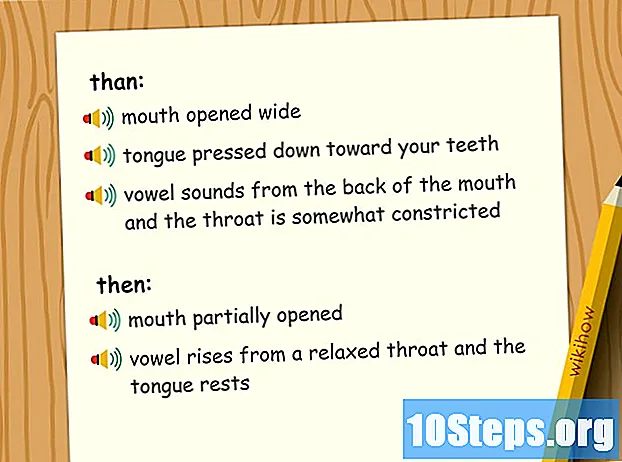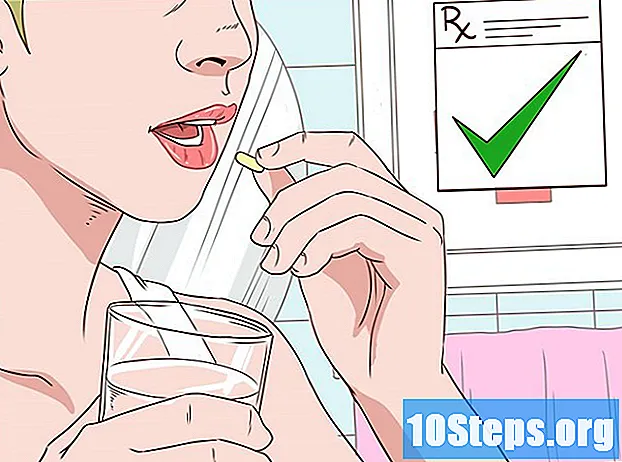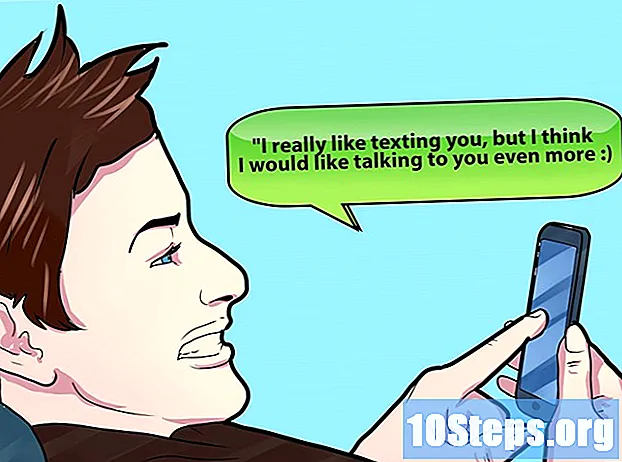Περιεχόμενο
Διαβάστε αυτό το άρθρο για να μάθετε πώς να μεταφέρετε φωτογραφίες από iPhone ή Android σε υπολογιστή Windows ή Mac. Αυτό μπορεί να γίνει χρησιμοποιώντας καλώδιο USB ή Google Drive.
Βήματα
Μέθοδος 1 από 4: Μεταφορά φωτογραφιών στα Windows




Κινητό καγκουρό
Ειδικός στην Επισκευή Υπολογιστών και Κινητών ΤηλεφώνωνΤα τηλέφωνα Android μπορούν να συγχρονιστούν αυτόματα με το Google Photos. Με το Google Drive και το Google Photos, το τηλέφωνό σας Android μπορεί να ανεβάζει αυτόματα φωτογραφίες στο cloud. Μπορείτε να διαχειριστείτε και να κατεβάσετε τις φωτογραφίες σας μέσω του www.photos.google.com.
Εισαγάγετε το Google Drive αγγίζοντας το εικονίδιο του, το οποίο είναι ένα μπλε, πράσινο και κίτρινο τρίγωνο. Εάν είστε ήδη συνδεδεμένοι, θα ανοίξει.
- Εάν δεν είστε ήδη στο προφίλ σας, θα πρέπει να επιλέξετε έναν λογαριασμό Google για χρήση με το Drive. Πρέπει να είναι το ίδιο που μπορείτε να χρησιμοποιήσετε στον υπολογιστή σας.

Αφή +, ένα μπλε κουμπί στην κάτω δεξιά γωνία της οθόνης, για να ανοίξετε το μενού.
Επιλογή Μεταφόρτωση (εικονίδιο βέλους προς τα πάνω) μέσα στο μενού.

Αφή Φωτογραφίες και βίντεο για να ανοίξετε την εφαρμογή φωτογραφιών της συσκευής σας.- Στο Android, η παραπάνω επιλογή ονομάζεται "Εικόνες".
Επιλέξτε τις φωτογραφίες που θέλετε να στείλετε. Αγγίξτε ένα άλμπουμ, εάν είναι απαραίτητο και μετά αγγίξτε κάθε εικόνα για μεταφόρτωση.
Στην επάνω δεξιά γωνία της οθόνης, αγγίξτε Μεταφόρτωση.
Περιμένετε να φορτωθούν οι φωτογραφίες. Η διάρκεια ποικίλλει ανάλογα με τον αριθμό των αρχείων και τη χωρητικότητα της σύνδεσής σας στο Διαδίκτυο.
Ανοιξε το Google Drive σε πρόγραμμα περιήγησης Διαδικτύου στον υπολογιστή. Η κύρια σελίδα του Drive θα εμφανιστεί εάν είστε ήδη συνδεδεμένοι.
- Διαφορετικά, κάντε κλικ στο "Μετάβαση στο Google Drive", στο μέσο της σελίδας και εισαγάγετε email και κωδικό πρόσβασης.
- Εάν είστε συνδεδεμένοι σε πολλούς λογαριασμούς Google, είναι σημαντικό να ανοίξετε το ίδιο προφίλ με το smartphone. Κάντε κλικ στην ετικέτα ονόματος στην επάνω δεξιά γωνία της οθόνης για να επιλέξετε το σωστό λογαριασμό.
Επιλέξτε τις φωτογραφίες που αποστέλλονται κάνοντας κλικ και σύροντας το δείκτη του ποντικιού πάνω από τα αρχεία, τα οποία θα επισημανθούν με μπλε χρώμα.
Κάντε κλικ στο εικονίδιο ⋮στην επάνω δεξιά γωνία της σελίδας. Θα εμφανιστεί ένα αναπτυσσόμενο μενού.
Από αυτό το μενού, επιλέξτε Κατεβάστε. Όλες οι επισημασμένες εικόνες θα αρχίσουν να λαμβάνονται στον υπολογιστή.
Περιμένετε να ολοκληρωθεί η λήψη. Στη συνέχεια, ανοίξτε το φάκελο φωτογραφιών για να τις προβάλετε στον υπολογιστή σας.
Συμβουλές
- Υπάρχουν συγκεκριμένες εφαρμογές για κάθε λειτουργικό σύστημα (iCloud για συσκευές Apple, Google Photos για συσκευές Android), οι οποίες επιτρέπουν τη μεταφορά φωτογραφιών μεταξύ υπολογιστή και κινητού τηλεφώνου μέσω προγράμματος περιήγησης εφαρμογών και διαδικτύου.
Προειδοποιήσεις
- Όταν επιλέγετε να χρησιμοποιήσετε το Google Drive, μεταφορτώστε τις φωτογραφίες ενώ είστε συνδεδεμένοι σε δίκτυο Wi-Fi. Αν το κάνετε με μια σύνδεση δεδομένων κινητής τηλεφωνίας, ενδέχεται να χρεωθείτε με επιπλέον χρεώσεις στον λογαριασμό τηλεφώνου.